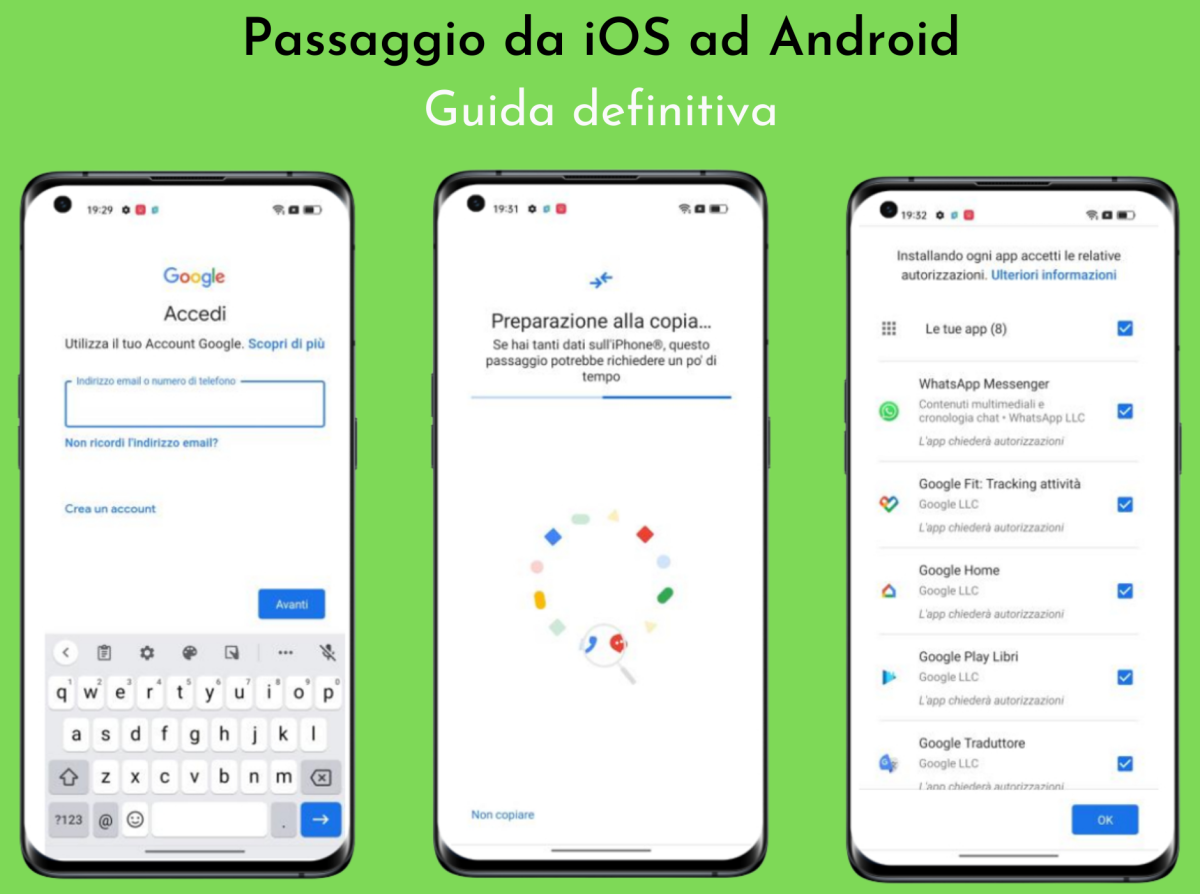
Qualche settimana fa ho illustrato tre differenti metodologie per trasferire tutti i dati da un iPhone ad un nuovo dispositivo OPPO. Oggi ho pensato di unire quanto descritto in un’unica guida.
Metodo 1 – Via Cavo
Tutto ciò che vi serve è il cavo del vecchio iPhone, un dongle o adattatore – di tipo Lightning/USB-C oppure USB-A/USB-C – che consenta di connettere i due telefoni tra loro (è già incluso in alcuni smartphone OPPO come i prodotti della serie Find X5) e naturalmente entrambi gli smartphone operativi.
Se non si possiede già un account Google è necessario crearne uno per accedere a tutte le funzionalità di Android. Prima di procedere ricordate di disattivare sul dispositivo iOS sia iMessage che FaceTime per continuare a ricevere SMS anche dagli utenti che utilizzano iPhone e affinché l’operazione venga eseguita in modo corretto.
Step 1
Connettete i due dispositivi con il cavo, comprensivo di dongle o adattatore.
Step 2
L’interfaccia vi mostrerà le cartelle da selezionare per avviare il trasferimento dati. È possibile selezionare: impostazioni, messaggi, applicazioni, foto, video, musica, contatti e calendario.
Step 3
Cliccate su Copia e attendete il tempo necessario affinché l’operazione sia completata. Maggiore sarà la quantità di dati da trasferire più tempo sarà richiesto dal sistema per ultimare l’operazione.
Un messaggio a video vi informerà circa il completamento dell’operazione e potrete iniziare ad utilizzare il vostro nuovo dispositivo OPPO senza difficoltà.
Metodo 2 – Via WiFi
I dati che possiamo trasferire dal vecchio telefono al nuovo dispositivo includono: foto, video, contatti e calendario.
Per procedere al trasferimento entrambi i dispositivi devono essere accesi, funzionanti e connessi alla medesima rete WiFi. In particolare, per operare sul nuovo smartphone OPPO con Android a bordo è necessario aver creato un account Google (se non se ne possiede già uno) e aver compiuto le operazioni preliminari di configurazione richieste dal telefono all’accensione.
In più, bisogna ricordarsi di disattivare sul vecchio iPhone sia iMessage che FaceTime, ciò per continuare a ricevere SMS dagli utenti che utilizzano iPhone e consentire che l’operazione venga eseguita in modo corretto.
Step 1
Accendere entrambi i dispositivi e collegarli alla rete WiFi prescelta.
Step 2
Avviare dal nuovo dispositivo OPPO l’app Clona Telefono e selezionare iPhone come dispositivo dal quale copiare i dati. Apparirà un codice QR che dovrà essere scansionato tramite iPhone per scaricare e installare l’app Clona Telefono da App Store. Terminata l’installazione avviare l’app da iPhone e selezionare la voce “Questo è il vecchio dispositivo”.
Step 3
A questo punto bisognerà eseguire nuovamente la scansione del codice QR da iPhone per connettere il dispositivo iOS al nostro smartphone OPPO. L’applicazione consentirà quindi di selezionare i contenuti che desideriamo copiare. Cliccando sul tasto Start l’app inizierà il processo di trasferimento dati che richiederà alcuni minuti, in base alla quantità di file da copiare.
A fine operazione un messaggio a video avvertirà dell’avvenuto trasferimento e si potrà iniziare ad utilizzare il nuovo smartphone OPPO.
Metodo 3 – Via Cloud
Prima di procedere è necessario essere in possesso dei dati di accesso di entrambi gli account – iCloud e Google – affinché la procedura vada a buon fine.
Ecco i passaggi da seguire:
Step 1
Effettuare l’accesso con le proprie credenziali iCloud all’indirizzo privacy.apple.com
Step 2
Attraverso il menù contestuale cliccare sulla voce “trasferisci una copia dei tuoi dati”, selezionando tra le opzioni “Google Foto”.
Step 3
Accedere al proprio account Google e cliccare sul link ricevuto nella propria cartella Gmail per confermare l’operazione di trasferimento. La procedura richiederà fino ad massimo di 7 giorni. Se in fase di completamento viene annullata, su Google Foto resteranno comunque i file copiati fino a quel momento. Da ricordare che il limite attuale per ogni album in Google Foto è di 20.000 elementi.














Commenti
Molto utile! Grazie mille!☺️
Grazie👍